
Bilgisayarda çalışan gereksiz hizmetleri Kapatma birçok cihazın hızlanması için önemli bir konudur. Bilgisayarlar, günlük yaşantımızda vazgeçilmez birer araç haline geldi. Ancak, çoğu zaman farkında olmadan çalışan gereksiz hizmetler, performans düşüklüğüne neden olabilir. Bu makalede, bilgisayarınızda çalışan gereksiz hizmetleri kapatma yöntemlerini detaylı bir şekilde ele alacağız.
Ayrıca okuyun: Bilgisayarda Ses ve Görüntü Sorunu
Bilgisayar Performansını Olumsuz Etkileyen Hizmetler

Bilgisayar performansınızı artırmak için olumsuz etkileyen hizmetleri belirleyin ve kapatın.
Windows güncellemeleri
Windows işletim sistemi, güvenlik ve performans iyileştirmeleri için düzenli olarak güncellenir. Ancak, güncellemelerin bilgisayarın önemli anlarda otomatik olarak yapılması, kullanıcıyı rahatsız edebilir ve sistem performansını etkileyebilir.
Otomatik başlayan uygulamalar
Birçok uygulama, bilgisayar açıldığında otomatik olarak başlar ve arka planda çalışır. Bu durum, işletim sistemine yük bindirerek başlangıç sürecini yavaşlatabilir ve bellek tüketimini artırabilir.
Arka planda çalışan güvenlik yazılımları
Antivirüs ve güvenlik yazılımları, bilgisayar güvenliği için önemlidir. Ancak, bazı durumlarda aşırı hassas ayarlar veya sürekli tarama işlemleri, bilgisayar performansını olumsuz etkileyebilir.
Windows arama hizmeti
Windows’un arama hizmeti, dosya ve uygulamaları hızlı bir şekilde bulmamıza yardımcı olur. Ancak, bu hizmet bazen aşırı kaynak tüketebilir ve performans sorunlarına neden olabilir.
Gereksiz Hizmetleri Kapatma Yöntemleri
Windows güncelleme ayarlarını yönetme
Windows güncelleme ayarlarını düzenleyerek, otomatik güncellemeleri kontrol altına alabilirsiniz. Bu, bilgisayarınızın performansını korurken güvenlik güncellemelerini manuel olarak yönetmenizi sağlar.
Başlangıç programlarını yönetme
Bilgisayarınızın başlangıcında çalışan programları gözden geçirerek, gereksiz olanları devre dışı bırakabilirsiniz. Bu, bilgisayarınızın daha hızlı başlamasına ve daha az bellek tüketimine yol açabilir.
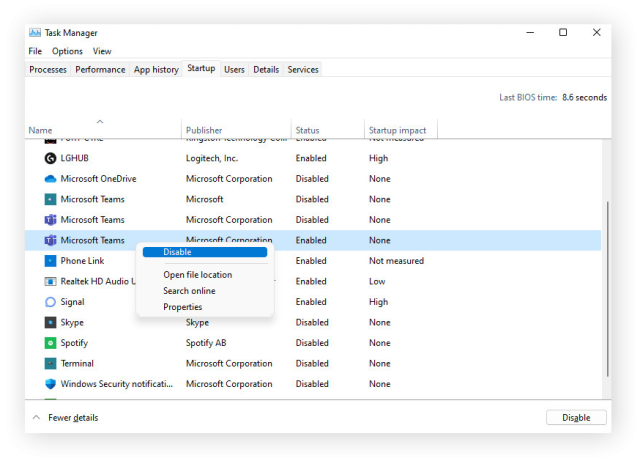
Başlangıç programlarını yöneterek bilgisayar açılışını hızlandırın.
Güvenlik yazılımlarının ayarlarını optimize etme
Güvenlik yazılımlarının ağır tarama ayarlarını gözden geçirerek, bilgisayar performansını etkilemeden güvenliği sağlayabilirsiniz. Ayrıca, programların otomatik güncelleme seçeneklerini düzenleyerek, gereksiz ağ trafiğini azaltabilirsiniz.
Windows arama hizmetini yönetme
Windows arama hizmetini yönetmek için, hizmetin otomatik olarak başlamasını önleyebilir veya indeksleme ayarlarını düzenleyebilirsiniz. Bu, dosya arama özelliğini korurken performansı artırabilir.
Bilgisayarda Çalışan Gereksiz Hizmetleri Kapatma İpuçları
Görsel efektleri azaltma
Windows işletim sistemi, görsel efektlerle doludur. Ancak, bu efektler bilgisayarın performansını olumsuz etkileyebilir. Görev çubuğu geçiş efektleri, pencere animasyonları gibi görsel özellikleri azaltmak, bilgisayarın daha hızlı tepki vermesini sağlayabilir.
Hizmet yöneticisi kullanma
Windows Hizmet Yöneticisi, bilgisayarınızda çalışan hizmetleri yönetmek için güçlü bir araçtır. Gereksiz hizmetleri tespit edip devre dışı bırakmak veya başlatmak için Hizmet Yöneticisi’ni kullanarak, sistem kaynaklarını daha etkin bir şekilde kullanabilirsiniz.
Tarayıcı eklentilerini kontrol etme
Web tarayıcıları, sayfaları hızlı bir şekilde yükleyebilmek için eklentileri kullanır. Ancak, aşırı sayıda eklenti bilgisayar kaynaklarını tüketebilir. Tarayıcı eklentilerini gözden geçirerek, sadece gerekli olanları etkinleştirmek, internet gezintisini daha hızlı hale getirebilir.
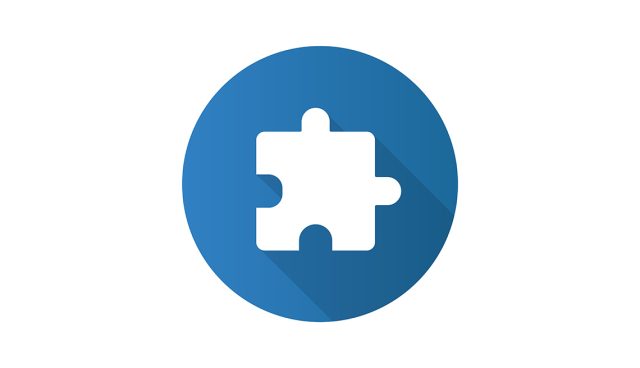
Gereksiz eklentileri devre dışı bırakarak tarayıcı performansınızı artırın.
Bellek yönetimi
Bilgisayar belleği, sistem performansını doğrudan etkiler. Çalışan uygulamaların bellek kullanımını gözden geçirerek, gereksiz veya aşırı bellek tüketen uygulamaları kapatmak, bilgisayar performansını artırabilir.
Pratik İpuçları ve Püf Noktalar
- Düzenli Disk Temizliği: Bilgisayarınızdaki gereksiz dosyaları düzenli olarak temizlemek, depolama alanınızı boşaltarak performansı artırır.
- SSD Kullanımı: Eğer mümkünse, bilgisayarınızda SSD kullanmak, veri okuma ve yazma hızlarını artırarak performansı yükseltir.
- Güç Planlarını Ayarlama: Windows’un güç planlarını optimize etmek, enerji verimliliğini artırır ve bilgisayarın daha hızlı çalışmasını sağlar.
İleri Düzey Stratejiler ve Öneriler
Sistem ayarlarını optimize etme
Windows işletim sisteminde, performansı artırmak için bir dizi sistem ayarı bulunmaktadır. Görev Yöneticisi’nde başlangıç programlarını yönetmekten tutun, sistem özelliklerine kadar birçok ayarı inceleyerek, bilgisayarınızın daha verimli çalışmasını sağlayabilirsiniz.
Kayıt defteri temizliği
Kayıt defteri, Windows’un yapılandırma ayarlarını içerir. Ancak, zamanla bu kayıt defteri gereksiz girdilerle dolabilir. Kayıt defteri temizleyici programlar veya manuel olarak temizlik yapmak, sistem stabilitesini artırabilir.
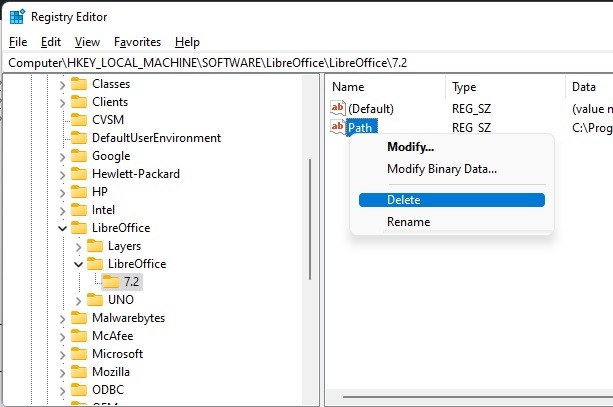
Gereksiz kayıt defteri girdilerini temizleyerek bilgisayar performansınızı optimize edin.
Hızlı başlatma özelliğini kapatma
Windows’un “Hızlı Başlatma” özelliği, bilgisayarınızı daha hızlı açmanıza yardımcı olur. Ancak, bu özellik bazen sorunlara neden olabilir. Bu durumda, “Hızlı Başlatma” özelliğini devre dışı bırakarak bilgisayar başlangıcını optimize edebilirsiniz.
Gelişmiş ayarları inceleme
Windows’un gelişmiş güç seçenekleri, bilgisayarınızın enerji tüketimini düzenler. Güç planları arasında geçiş yaparak veya özel güç planları oluşturarak, bilgisayarınızın performansını ve enerji verimliliğini optimize edebilirsiniz.
Bilgisayarınızı Zirveye Taşımak İçin Püf Noktalar
- Güncel Sürücüleri Kullanma: Donanım sürücülerinizi düzenli olarak güncelleyerek, bilgisayarınızın performansını ve uyumluluğunu artırabilirsiniz.
- Yüksek Performanslı Donanım: Mümkünse, yüksek performanslı donanımlar kullanarak bilgisayarınızın genel performansını artırabilirsiniz.
- Soğutma Sistemine Dikkat: Bilgisayarınızın aşırı ısınmasını önlemek için etkili bir soğutma sistemi kullanmak, performansın sürdürülebilirliğini sağlar.
Ayrıca okuyun: Windows Bilgisayarda Ekran Kapatma Yolları



